Итак, у нас включен режим привязки к направляющим. Что это значит? Если теперь вы будете перетаскивать объект (слой, текст и т. д.) к направляющей, то в момент непосредственной близости границ объекта и направляющей произойдет «захват», то есть направляющая притянет границу этого объекта подобно магниту. Вам не нужно точно позиционировать объекты относительно направляющей, увеличивая масштаб и передвигая объекты на микроны. Режим привязки сделает это за вас.
Направляющие можно закрепить, чтобы вы случайно их не переместили. Для этого следует выполнить команду Просмотр→ Закрепить направляющие. Направляющие будут закреплены до тех пор, пока вы вновь не выполните эту команду.
Но, как мы уже отметили, в некоторых случаях режим привязки только мешает. Особенно когда вам нужно с ювелирной точностью перемещать объекты. В этом случае режим привязки лучше отключить с помощью той же команды меню Просмотр→ Привязка. В отключенном режиме флажок слева от команды Привязкадолжен быть сброшен.
Для выравнивания и позиционирования объектов вы также можете использовать сетку. Чтобы отобразить сетку, следует выполнить команду меню Просмотр→ Показать→ Сетку. Окно документа будет разлиновано вертикальными и горизонтальными линиями (рис. 9.4).
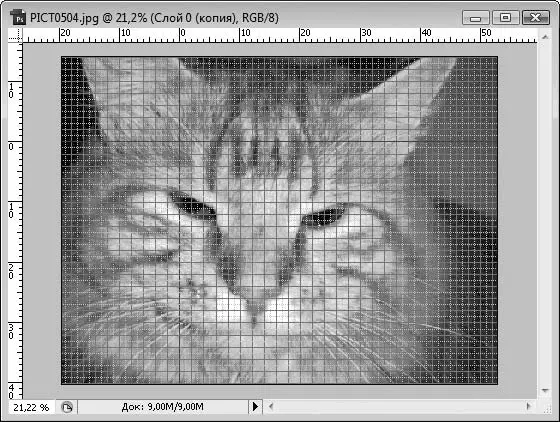
Рис. 9.4.В окне документа отображена сетка
Той же командой меню вы можете скрыть сетку. Размеры ячейки сетки можно задать в диалоговом окне настройки программы, но о настройках мы поговорим дальше. Важно, что в данном режиме становится доступной команда меню Просмотр→ Привязать к→ Линиям сетки. Нетрудно догадаться, что в данном режиме при перемещении объекта его граница будет автоматически притягиваться к ближайшей линии сетки.
Очень удобно для выравнивания границ объектов использовать так называемые быстрые направляющие. Включить данный режим можно с помощью команды меню Просмотр→ Показать→ Быстрые направляющие. В данном режиме происходит следующее. При перемещении объекта в момент, когда граница этого объекта оказывается на одном уровне с границей другого объекта, автоматически появляется направляющая, расположенная именно на линии выравнивания. Чтобы выровнять объекты, вам нужно просто отпустить кнопку мыши, когда появилась такая линия, при этом линия сразу исчезнет. Иными словами, вам не нужно создавать множе ство направляющих, чтобы выровнять, например, несколько строк текста, расположенных на разных слоях, просто перемещайте эти слои, а динамически появляющаяся направляющая покажет, когда границы блоков находятся на одном уровне (рис. 9.5). Таким же образом работает режим привязки.

Рис. 9.5.Линия быстрой направляющей говорит о том, что правые границы текстовых слоев выровнены
Слои в рисунке могут быть разных размеров. Некоторые слои могут занимать всю площадь холста, а некоторые – только часть. Например, текстовые надписи занимают ровно столько места, сколько требуется для их размещения: от левого края левого символа по правого края последнего и от нижних точек символов до верхних. Иногда требуется узнать реальную площадь, занимаемую слоем. Для этого следует выделить данный слой и выполнить команду меню Просмотр→ Показать→ Края слоя. При этом вокруг слоя появится тонкая синяя рамка, которая показывает площадь, которую занимает данный слой. Данная рамка является вспомогательным элементом и не выводится на печать и не сохраняется в файлах форматов, отличных от PSD.
Итак, теперь вы знаете, что программа Photoshop предлагает вам множество вспомогательных элементов, которые упрощают работу при позиционировании, выравнивании и распределении различных объектов: изображений слоев, текстовых блоков, векторной графики и т. д. Напомним, что все вспомогательные объекты могут сохраняться только в файлах Photoshop (PSD). Они не являются частью изображений, не используют отдельные слои. Это всего лишь информация. Иными словами, в файле PSD зашифровывается информация о том, что горизонтальные направляющие установлены на такой-то высоте, режим сетки и отображения краев слоя включен и т. д. Напомним также, что при печати вспомогательные элементы игнорируются, то есть не печатаются.
Читать дальше
Конец ознакомительного отрывка
Купить книгу
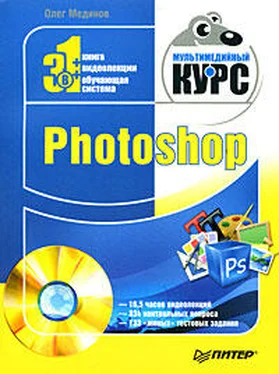
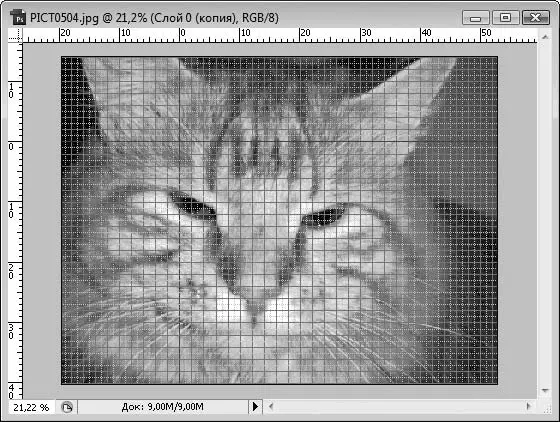






![Олег Будницкий - Терроризм в Российской Империи. Краткий курс [калибрятина]](/books/387725/oleg-budnickij-terrorizm-v-rossijskoj-imperii-kra-thumb.webp)





